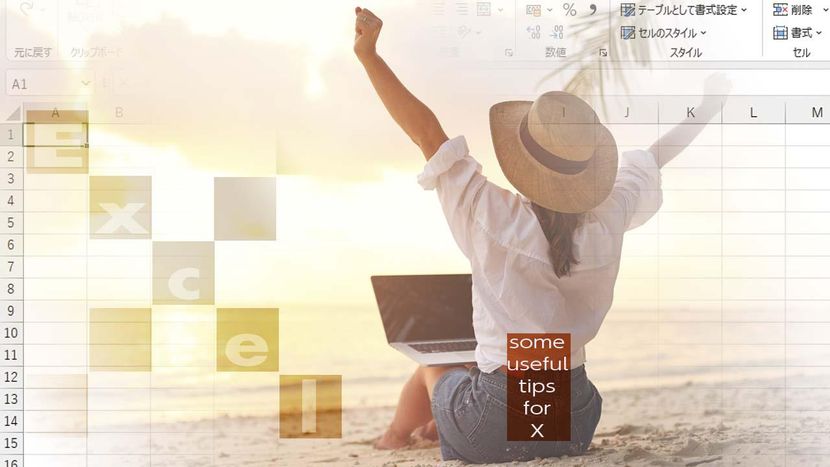大きなExceliの表の場合、離れた位置にあるセルを同時に確認したいと思っても、スクロールするとどちらかのセルが隠れてしまうことがある。そこで便利な機能が「分割」。好きな位置で表を4分割でき、離れたセルを同時に表示することが可能。
表を分割すれば離れていても大丈夫!
離れた位置にあるセルを同時に確認する
大きな表の場合、離れた位置にあるセルを同時に確認したいと思っても、スクロールすればどちらかのセルが隠れてしまうことがあります。そこで、ぜひ活用したいのが「分割」の機能です。好きな位置で表を4分割でき、離れたセルを同時に表示できるようになります。
分割したい位置(ここではセルG13)を選択し((1))、「表示」タブ((2))の「分割」ボタンをクリックする((3))。
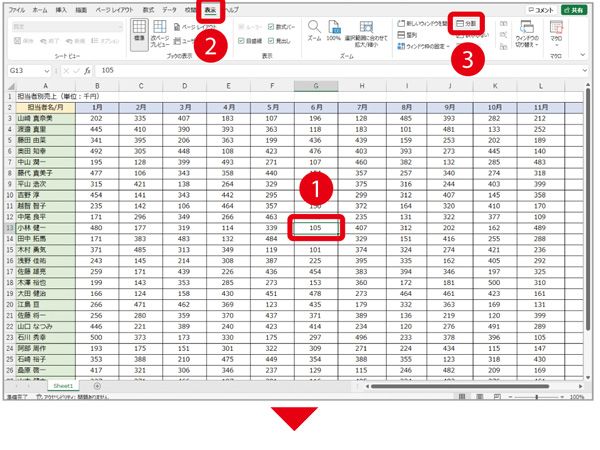
選択したセルを起点に縦と横の境界線バーが追加され、表が4分割される。
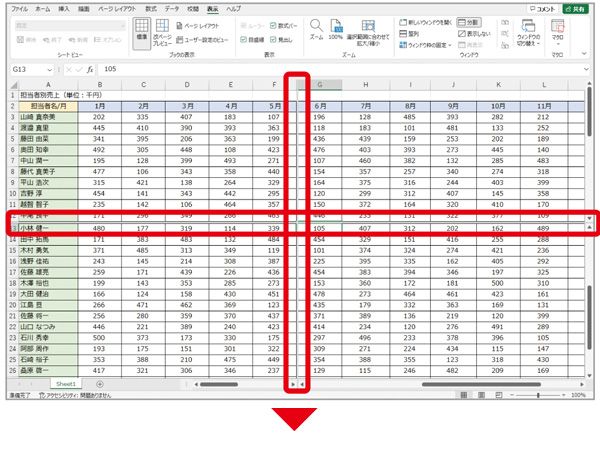
この状態でスクロールすれば、離れたセルを表示して簡単に確認できる。また、境界線のバーをドラッグして動かせば、分割位置の調整が可能だ。
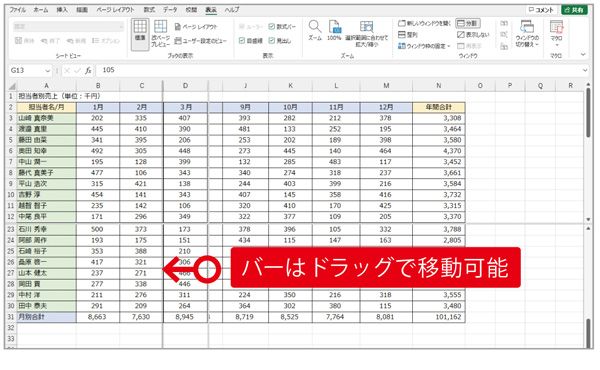
※この記事は『エクセルが2週間で身につく(楽)上達講座』(マキノ出版)に掲載されています。